Finder là một trong những ứng dụng để quản lý tệp. Thật tuyệt vời, ứng dụng trên nền tảng macOS cũng cho phép người dùng có thể thêm các thư mục yêu thích vào phần Yêu thích của thanh bên. Trong bài viết này, cùng HnamMobile tìm hiểu thêm cách thêm thư mục vào Mục ưa thích trong Finder.

Để có thêm Finder vào Mục ưa thích người dùng có thể tiến hành theo các phương pháp sau:
Phương pháp 1: Kéo và thả
Phương pháp đầu tiên là người dùng macOS chỉ cần kéo và thả thư mục muốn thêm vào thanh bên vào phần Yêu thích. Để thực hiện hãy lam theo các bước sau:
Bước 1: Mở cửa sổ Finder và điều hướng đến vị trí thư mục mà người dùng muốn thêm.
Bước 2: Nhấp vào thư mục và kéo nó vào phần yêu thích của thanh bên.
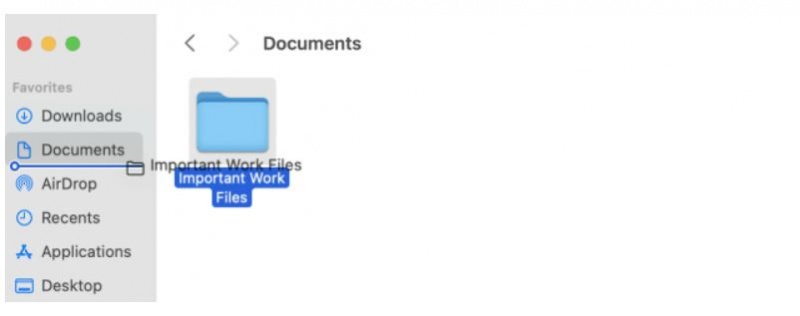
Kéo và thả thư mục vào mục Yêu thích
Bước 3: Thư mục bây giờ sẽ xuất hiện trong danh sách Yêu thích của người dùng.
Sở hữu MacBook Air giá hấp dẫn tại đây
Ngoài kéo và thả, người dùng có thể thêm thư mục vào phần Yêu thích của thanh bên bằng cách sử dụng lệnh menu “Thêm vào Thanh bên”. Để thực hiện làm theo các bước sau:
Bước 1: Mở Finder và điều hướng đến vị trí thư mục muốn thêm.
Bước 2: Nhấp vào thư mục mà người dùng muốn thêm vào danh sách yêu thích trên Finder.
Bước 3: Nhấp vào Tệp từ Thanh công cụ và sau đó chọn “Thêm vào Thanh bên”.
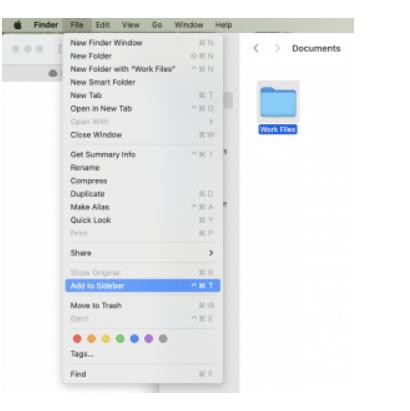
Thêm vài mục yêu thích từ Thanh bên
Bước 4: Thư mục bây giờ sẽ xuất hiện trong danh sách Yêu thích của bạn.
Phương pháp 3: Thêm bí danh thư mục vào mục ưa thích
Người dùng macOS cũng có thêm bí danh của thư mục vào danh sách Yêu thích. Bí danh giống như một lối tắt đến mục gốc. Các bước thực hiện như sau:
Bước 1: Mở cửa sổ Finder và điều hướng đến vị trí của thư mục mà người dùng muốn tạo bí danh.
Bước 2: Nhấn chuột phải hay Ctrl-nhấp vào thư mục.
Bước 3: Từ menu ngữ cảnh xuất hiện, chọn “Đặt bí danh”.
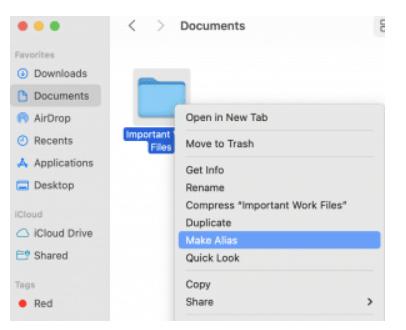
Đặt bí danh để thêm vào mục yêu thích
Bước 4: Mục mới sẽ xuất hiện ở cùng một vị trí với từ “bí danh” được thêm vào tên.
Bước 5: Kéo bí danh nào vào danh sách Yêu thích trong thanh bên.
Bước 6: Người dùng sẽ truy cập thư mục gốc bằng cách nhấp vào bí danh trong thanh bên.
Để xóa bí danh, người dùng chọn và nhấn Command + Delete.
Tìm hiểu thêm những thủ thuật - ứng dụng hấp dẫn tại HnamMobile nhé!
Mac Mini 2022 giâ tốt. Click ngay!
Theo Ijunkie
Xem Them Chi Tiet
Phu nu phai dep dan ong moi yeu! Sam ngay bo vay dam sieu dep
Thanh xuan nhu mot tach trá Khong mua do hot phi hoai thanh xuan
Xem Them Chi Tiet
Nhung Mon Do Cong Nghe Duoc Yeu Thich
Do Cong Nghe Phu Kien




0 nhận xét:
Đăng nhận xét